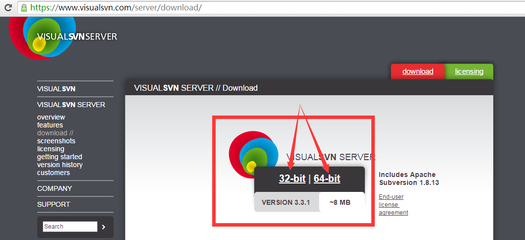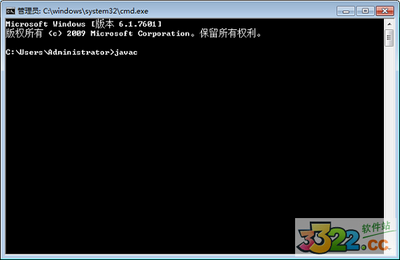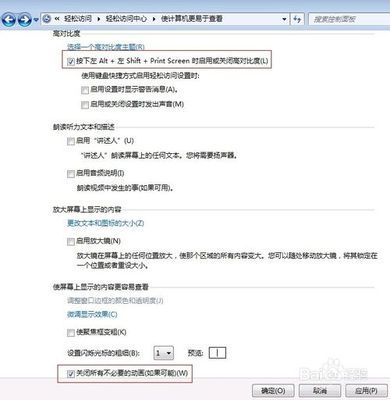1、安装时未配置报表服务器,安装完成后点击TFS管理控制台的“报告”>>“编辑”。按照TFS的管理手册配置即可,“仓库”和“AnalysisServices 数据库”都可以填SQL Server 2008里面没有的数据库(自动新建),报表服务器使用的 Web 服务的 URL和报表管理器的 URL都可以自动填充(取决于安装SQL Server 2008 Reports时设的URL)。
关键之处是“用于访问数据源的帐户”,之前一直输的是SQL Server 2008的账户sa,一直提示“未将对象引用到实例”,后来灵机一动改成远程连接TFS服务器(同时也是SQL Server 2008所在的服务器)的管理员账户Administrator后,终于成功了。
2、安装WSS(Windows SharepointServices3.0),网上有人说TFS的安装文件就自带了WSS3.0,无需另外准备安装文件,未做验证。我是自己在微软的网站上下载的WSS3.0安装文件,100多M,选择语言时选的是English,没在意,以为仅仅只是选择下载网站的界面语言。安装完后发现Sharepoint的管理中心、所建的网站都是英文的,因为同事的工作语言都是中文,必须得想办法改成中文的。摸索着在Sharepoint的管理中心、Web应用程序下的门户网站中的网站设置里面,看看能不能有个什么“语言设置”之类的选项,始终没有找到。
无奈,在网上搜索解决方案,某篇帖子说要下载个语言包,安装了就可以了,一搜,还真有个SharePointLanguagePack.exe,安装后,网站设置里面还真就可以设置“中文简体了”,谁知设完界面依然是English不变,遂晕!
最后抱着试一试的想法,在下载Windows SharepointServices3.0的微软官网,选择语言为中文,重新下载,将之前的英文版卸载,重新安装中文版,成功。
3、再说说安装WSS后,怎样与TFS结合。
首先要安装TFS的“SharePoint产品的扩展”功能,须打开TFS的安装文件,将安装功能中“SharePoint产品的扩展”勾上(这个《TeamFoundation管理指南》文档有介绍),点击安装即可,但注意TFS其它的功能也要勾上,要不然就把已装好的其它功能给卸载了。上文介绍的卸载SharePoint英文版换中文版后,也要重新安装TFS的“SharePoint产品的扩展”功能。如下图:
安装完后可以进行“高级配置”,网上有很多介绍配置TFS的文档,但都是讲安装完成后立即进行的“高级配置”,问题是如果安装完成后没有立即进行配置,怎么办?估计只能是重新安装了,但重装也挺快了,可能是因为覆盖安装的原因。
安装TFS的“SharePoint产品的扩展”功能后,就可以授予SharePoint Web应用程序的访问权限。如下图:
TFS的URL不用多说,关键是SharePoint Web应用程序,默认安装完WSS后是没有新建SharePointWeb应用程序的,如果不新建一个SharePoint Web应用程序,报错是必然。新建SharePointWeb应用程序在SharePoint管理中心里面新建,新建完后将上图中的前面两个框填上,后两个选填的空着便罢。
然后是SharePoint Web应用程序设置,我在此处一筹莫展,郁闷了好久。
总是提示最后一项的路径设置不正确,其实原因倒不是该处的路径问题,在这里我细说下。
安装完WSS后,新建了一个Web应用程序,默认的端口是80,没有改。我估计错就错在这个端口上,因为80端口已经被其它程序占用了,于是在前面“SharePoint产品扩展”授予权限的地方,输Web应用程序的地址时始终不对,然后在这个地方输80端口的Web应用程序肯定也不对,但却报的是“团队项目集合站点的默认位置”错,提示找不到路径。因为这个问题,我在这里一筹莫展,求助了很多人都未果。后来自己重新建了个Web应用程序,换成其他端口了,一切问题就迎刃而解了。
4、以上设置全部做完后,在TFS管理控制台点击“团队项目集合”,就会看见多了两个选项卡——SharePoint站点和报告文件夹,如下图:
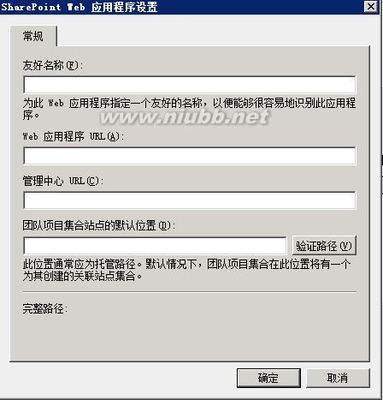
这两处的设置是水到渠成,不提。
TFS2010下载地址:
http://www.microsoft.com/zh-cn/download/details.aspx?id=15070
TFS2010补丁:
http://www.microsoft.com/zh-cn/download/details.aspx?id=20506
 爱华网
爱华网